پنل های رنگی با قابلیت تغییر رنگ بسازید

پنل های رنگی با قابلیت تغییر رنگ بسازید
یکی از جذاب ترین کارهای حوزه الکترونیک و IOT ساخت و طراحی پنل هایی است که با کمک اینترنت و دستیار های صوتی تغییر رنگ میدهند و به رنگ دلخواه ما در می آید.
امروز در کارگاه کامپیوترونیک میخواهیم باهم پنل های دیواری با قابلیت تغییر رنگ بوسیله اینترنت را طراحی و اجرا کنیم.
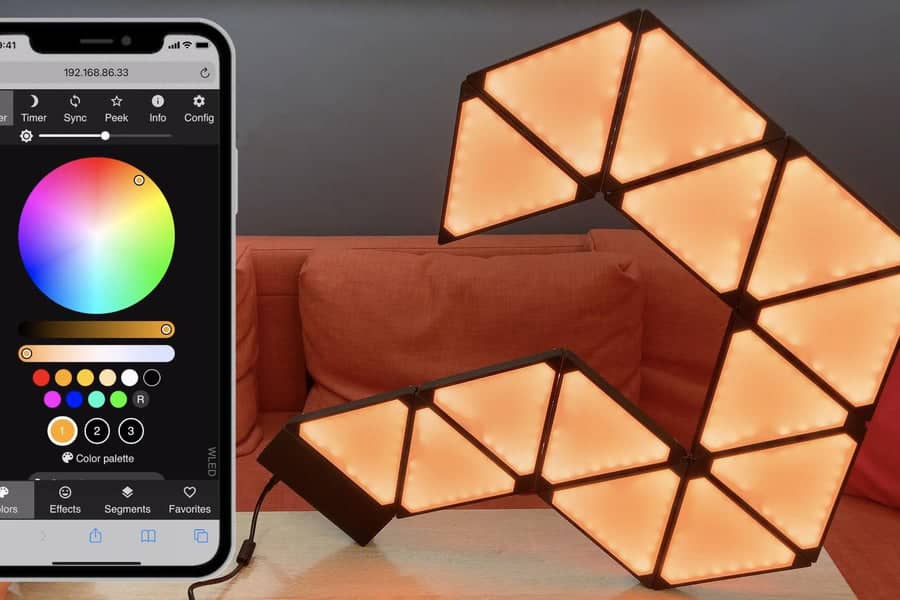
جدول مراحل ساخت
مرحله اول : قطعات مورد نیاز
برای ساخت این وسیله به قطعات زیر نیازمندید
قطعات مورد نیاز ساخت پنل
-
ریسه LED RGB آیسی دار 12 ولت مدل WS2811
-
کانکتور 10mm تعداد به اندازه هر پنل
-
دسترسی به خدمات پرینت 3 بعدی
-
ورق آکرلیک هر ورق A4 آکرلیک برای 3 مثلث است
-
کاژول تبدیل DC to DC stepdown مدل mini360
-
آیسی بافر 74HCT125
-
برد توسعه Wemos D1 wifi esp8266 mini
-
مقداری پیچ
-
کانکتور مادگی برای منبع تغذیه (5.5 * 2.5 میلی متر)
-
آداپتور 12 ولت 6 آمپر
مرحله دوم : پرینت دیواره مثلث ها

اولین بخش کار ما که به آن نیاز داریم پرینت کردن دیواره های مثلث هایمان است.
فایل مورد نیاز در انتها این مقاله پیوست شده است.
ما در این پروژه از 14 مثلث استفاده کرده ایم و شما میتوانید به تعداد دلخواه خودتان پرینت بگیرید.
تنظیمات پرینتر به صورت زیر می باشد :
0.3mm ارتفاع لایه
No Support
No brim
30% infill
مرحله سوم : ورق آکرلیک را ببرید
در این پروژه برای روشنایی مطلوب از ورق آکرلیک 3 میلی متری استفاده شده است. ما از ورق های آکرلیک در سایز A4 استفاده کرده ایم که که شما برای اینکه بخواهید ورق ها را ببرید نیاز به اَره دارید.
ابتدا مثلث ها را بر روی ورق آکرلیک بگذارید و سپس درون آن ها را با کمک مداد خط بکشید و سپس با کمک اره ورق ها را برش دهید.
دقت کنید که کاغذ روی ورق ها را جدا نکنید تا ورق ها آسیب نبینند.
مرحله چهارم : ورق های آکرلیک را به بدنه مثلث ها بچسبانید
در این مرحله پس از اینکه برش کاری تمام شد. نوبت این است که مثلث های بریده شده را تست نمایید.
و مطمئن شوید که به خوبی داخل بدنه ها قرار میگیرد.
پس از اینکه مطمئن شدید میتوانید کاغذ های روی آن ها را بردارید و در داخل قاب ها قرار دهید.
پس از قرار دادن داخل قاب نوبت آن است که ورق ها را به قاب ها از داخل بچسبانید و این کار را با کمک یک چسب قوی انجام دهید. تا به خوبی محکم شود.
مرحله پنجم : چراغ های LED را آماده کنید
نوار های LED مدل WS2811 را از محل های مخصوص برش به اندازه دلخواه خودتان برش دهید.
دقت کنید از محل های تعیین شده نوار ها را ببرید زیرا در غیر این صورت دیگر مدار کار نمیکند.
پس از برش کانکتورهای 10 میلی متری را متصل کنید به رنگ سیم ها دقت کنید که در تمام رشته ها به پایه های مشترک متصل شده باشند.
در صورتی که نمیخواهید از کانکتور استفاده نمایید می بایست سیم ها را به نوار ها لحیم نمایید.
در هر مثلث ما حدود 40 سانتی متر نوار استفاده شده استکه شامل 8 بخش یا 24 پیکسل LED است.
با استفاده از کانکتور ها میتوانید بخش های برش خورده را به یکدیگر بدون هیچ مشکلی متصل نمایید.
مرحله ششم : چراغ ها را بچسبانید
در این مرحله به صورت دقیق تنظیم نمایید و سپس چسب پشت چراغ ها را بردارید اما از بخش ابتدایی به مقدار 1 سانتی متر از روکش چسب را نبرید.
سپس نوار را به دیواره مثلث ها طوری بچسبانید که کانکتور در محل بریده شده قرار بگیرد و سیم قرمز رنگ در بالای سایر سیم ها قرار بگیرد و با مقداری چسب در جایش محکم کنید.
این مراحل را برای باقی مثلث ها نیز انجام دهید.
پایه های مثلث ها را پرینت نمایید
در این مرحله به مقداری پیچ نیاز خواهید داشت.
در این مرحله ابتدا فایل پایه های مربوط به مثلث ها را پرینت بگیرید و سپس از مثلث اول شروع به پیچ کردن پایه ها نمایید.
نجوه و طریقه نصب کردن پایه ها را مانند تصاویر انجام دهید.
مرحله نهم : سیم ها را اضافه کنید
در این بخش به مقداری سیم نیاز خواهیمداشت تا جلوی افت ولتاژ در چراغ ها را بگیریم. با این کار میتوانیم ولتاژ را به صورت یک دست به تمام چراغ ها برسانیم.
برای این کار کافی است در ازای هر 5 پنل می بایست بر روی نوار دوم هر ریسه دو سیم به پایه های 5 ولت و GND لحیم کنید.
این سیم ها را در انتها به یکدیگر متصل مینماییم.
مرحله دهم : ماژول Mini360 را تنظیم کنید
ابتدا برای تنظیم کردن میزان ولتاژ خروجی می بایست ادابتور 12 ولت را به روردی این ماژول پایه هایش را متصل نمایید و سپس پراب های مولتی متر را بر روی خروجی ماژول متصل نمایید.
سپس مولتی متر را بر روی تست ولتاژ تا 20 ولت قرار دهید و مقدار خروجی ماژول را بر روی 5 ولت تنظیم نمایید.
نحوه تنظیم خروجی بر روی این ماژول یک عدد پتانسیومتر وجود دارد که با چرخاندن آن می بایست خروجی را تنظیم نمایید.
پس از تنظیم ماژول میتوانید اتصالات را قطع نمایید.
مرحله یازدهم : ماژول Esp8266 (wemos D1 Mini) را برنامه ریزی کنید
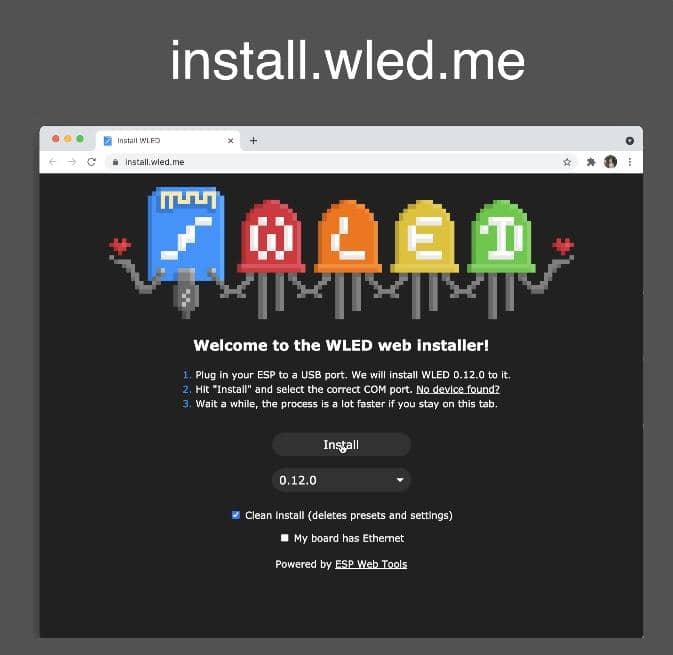
در این مرحله می بایست بورد را برنامه ریزی نمایید کافی است بورد را با کمک کابل USB به کامپیوتر متصل نمایید و سپس با کمک مرورگر کروم وارد آدرس https://install.wled.me/ شوید.
سپس بر روی کلید install کلیک کنید و بورد خود را انتخاب کنید و منتظر بمانید تا نصب تمام شود.
مرحله دوازدهم : بدنه کنترل کننده را پرینت نمایید

در این بخش نیاز داریم تا قاب مدار کنترل کننده چراغ ها را پرینت نماییم تا بتوانیم مدار را داخل این کاور قرار دهیم.
فایل های مورد نیاز این بخش در انتها قابل دانلود می باشد.
مرحله سیزدهم : مدار PCB را بسازید
در این بخش شما می بایست مدار را بسازید برای اینکار دو راه وجود دارد. اولین راه طراحی به صورت PCB می باشد. و دومین راه قرار دادن مدار بر روی بِرِد بورد می باشد.
ما در این پروژه بر روی PCB انجام داده ام.
مرحله چهاردهم : مدار را لحیم کنید
در این مرحله می بایست ماژول ESP8266 را به همراه آیسی 74HCT125 و ماژول Mini360 را بر روی بورد به همراه یکسری سیم کشی لحیم کنید.و برق مدار را متصل نمایید.
مرحله پانزدهم : برق مدار را لحیم کنید
در این مرحله مادگی را از روی سوراخ موجود بر روی قاب رد کنید و سپس سیم ها را به مدار لحیم نمایید.
دقت کنید مثبت و منفی را جابجا نزنید.
مرحله شانزدهم : چراغ ها را متصل نمایید.
در این مرحله قبل از هر چیزی ابتدا می بایست سیم های اولین چراغ را کمی بلند تر نمایید. البته این کار به دلخواه شما می باشد.
سپس چراغ ها را به صورت زیر متصل نمایید.
سیم قرمز -> LED_12V
سیم سبز -> LED-DATA
سیم سفید -> LED- GND
مرحله هفدهم : سیم های تقویت کننده ولتاژ را متصل نمایید
در این بخش اولین سیم را به بخش بوستر موجود بر روی مدار لحیم نمایید. سپس با کمک کانکتورها اتصال هر 6 پنل را به یکدیگر متصل نمایید. سپس مدار کنترل را به قاب با کمک پیچ ها به قالب خود متصل نمایید و محکم نمایید.
مرحله هجدهم : روکش قاب را ببندید و منبع تغذیه را متصل نمایید
در این مرحله منبع تغذیه را به مدار خودتان متصل نمایید. در صورت متصل کردن و روشن کردن مدار می بایست 3 یا 4 پنل ابتدایی روشن شود. سپس میتوانید با اسکن کردن QR کد بالا به دستگاه متصل شوید و راه اندازی اولیه را انجام دهید.
درصورتی که نتوانستید از طریق QR متصل شوید باید به بخش وای-فای موبایلتان بروید و به وای-فای (WLED-AP) متصل شوید برای رمز عبور هم (wled1234) وارد نمایید تا به دستگاه خود متصل شوید. پس از اتصال آدرس (4.3.2.1) را در مرورگر خود وارد نمایید.
مرحله نوزدهم : نرم افزار را تنظیم کنید
در این مرحله نوبت به راه اندازی و اتصال به شبکه و اینترنت است تا بتوانیم مدار را از راه دور کنترل کنیم. بر روی wifi Settings در همان صفحه مرورگر خودتا بزنید. حال در این بخش در قسمت SSID نام مودم خود را وارد نمایید و در بخش Password رمز اینترنت خود را بزنید. سپس صفحه را کمی پایین تر بیاورید و بر روی کلید Save & Connect کلیک کنید.
کمی منتطر بمانید تا ماژول wemos D1 ری استارت شود و دوباره راه اندازی شود و به اینترنت متصل گردد.
حال دوباره به به صفحه پروژه متصل گردید و به اسکرول کردن به پایین به بخش LED Preferences بروید و در قسمت LED count تعداد LED های خود را وارد نمایید به طور مثال : ما 14 عدد پنل داریم که در هر پنل 8 پیکسل LED وجود دارد که مقدار آن برابر 112=14*8 میشود.
حال نیاز دارید مقدار جریان را به حداکثر مقدار 3500mA قرار دهید تا تمام چراغ ها نور یکسانی را داشته باشند.
در بخش بعدی و نهایی بخش زیرین hardware swetup قسمت colour order را بر روی BRG قرار دهید.
تنظیمات را جهت ذخیره سازی ذخیره کنید و منتظر بمانید.
چراغ های کنترلی شما آماده است و میتوانید با استفاده از چسب دو طرفه آن را به دیوار متصل نمایید و استفاده کنید.
برای دسترسی به لینک های دانلود وارد حساب کابری خود شوید.
ورود به حسابگزارش خرابی لینک پسورد فایل : ندارد







دیدگاهتان را بنویسید
برای نوشتن دیدگاه باید وارد بشوید.